
Для открытия HTML документа на компьютере достаточно выполнить несколько простых шагов. HTML файлы можно просматривать в любом современном веб-браузере, который поддерживает отображение веб-страниц. Наиболее популярные браузеры, такие как Google Chrome, Mozilla Firefox, Microsoft Edge или Safari, идеально подходят для этого. Все, что нужно, это дважды кликнуть по файлу или открыть его через меню браузера.
Если файл не ассоциирован с браузером по умолчанию, вы можете вручную выбрать программу для его открытия. Для этого в операционной системе Windows достаточно щелкнуть правой кнопкой мыши по файлу, выбрать пункт «Открыть с помощью» и выбрать нужный браузер. В macOS процесс аналогичен: правый клик, затем «Открыть с помощью» и выбор браузера.
Важно помнить, что если вы хотите редактировать HTML файл, нужно использовать текстовый редактор, например, Notepad++ или Sublime Text. Эти редакторы имеют подсветку синтаксиса, что значительно упрощает работу с кодом. В случае необходимости редактирования без специализированных инструментов, стандартный блокнот Windows также подходит, но он не предоставляет удобных функций для разработчиков.
Выбор подходящего текстового редактора для HTML файлов
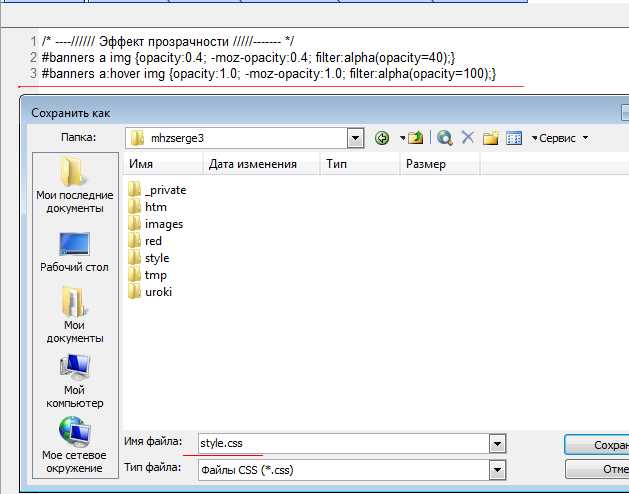
Для работы с HTML документами важен правильный выбор текстового редактора. Многие редакторы поддерживают подсветку синтаксиса, автозавершение и возможность работы с несколькими файлами одновременно, что ускоряет процесс разработки.
Одним из популярных вариантов является Visual Studio Code. Это бесплатный редактор с мощной системой расширений, который поддерживает HTML, CSS и JavaScript. Он автоматически подсказывает теги и атрибуты, а также позволяет быстро переключаться между открытыми файлами.
Если нужен более легкий и минималистичный редактор, стоит обратить внимание на Sublime Text. Он быстрый, поддерживает плагины и имеет удобный интерфейс, но некоторые его возможности доступны только в платной версии.
Для пользователей, которые предпочитают работать с текстовыми редакторами, доступными на всех платформах, стоит выбрать Atom. Этот редактор также предоставляет множество расширений и поддерживает синтаксическую подсветку, автозавершение кода, а также совместную работу в реальном времени через специальные пакеты.
Если нужно быстро отредактировать HTML файл без установки дополнительных программ, можно использовать Notepad++. Это легкий и бесплатный редактор для Windows, который поддерживает работу с множеством языков программирования, включая HTML. Однако его функциональность ограничена по сравнению с более продвинутыми редакторами.
Для пользователей Mac, одним из лучших вариантов является CotEditor. Этот редактор работает быстро, имеет простое управление и поддерживает работу с HTML и другими языками программирования.
В конечном итоге выбор зависит от личных предпочтений и требований к функциональности. Для большинства пользователей, начинающих работать с HTML, бесплатные редакторы, такие как Visual Studio Code или Atom, будут отличным выбором. Однако, если требуется больше простоты, Notepad++ или CotEditor станут хорошими альтернативами.
Открытие HTML документа в браузере
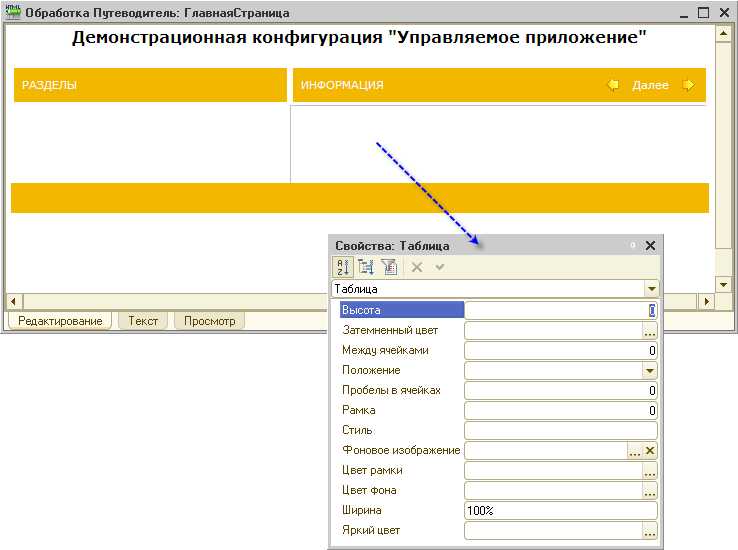
Для того чтобы просмотреть HTML документ, достаточно использовать любой современный браузер, такой как Google Chrome, Mozilla Firefox, Microsoft Edge или Safari. Для этого необходимо выполнить несколько простых шагов:
1. Найдите файл на вашем компьютере. Это может быть документ, сохранённый с расширением .html или .htm. Обычно такие файлы имеют иконку браузера или текстовый редактор.
2. Дважды щёлкните по файлу. Если ваш браузер настроен на автоматическое открытие таких файлов, он откроет его сразу. В случае, если файл не ассоциирован с браузером, откроется окно выбора программы для открытия, и нужно будет вручную выбрать нужный браузер.
3. Также можно открыть HTML файл через браузер. Для этого запустите браузер, затем через меню «Файл» выберите «Открыть файл…» и укажите путь к нужному документу на вашем компьютере.
4. Использование drag-and-drop (перетаскивание) – перетащите файл в окно браузера. Браузер автоматически отобразит содержимое документа.
5. В случае, если файл не открывается должным образом, убедитесь, что он корректно сохранён в формате .html. Откройте его в текстовом редакторе и проверьте на наличие ошибок или неправильных символов в коде.
Для тестирования изменений в документе HTML достаточно сохранить файл после правок и обновить страницу в браузере, используя клавишу F5 или значок обновления страницы.
Использование встроенных инструментов операционной системы для просмотра HTML

Для открытия HTML-документов на компьютере не всегда требуется устанавливать специальные программы. Операционные системы предлагают встроенные инструменты, которые позволяют легко просматривать веб-страницы. Рассмотрим способы для различных ОС.
На большинстве операционных систем для открытия HTML достаточно использовать браузер. Однако есть и другие методы, которые могут быть полезны в зависимости от ситуации.
- Windows: Встроенный проводник позволяет открывать HTML-документы напрямую через браузер. Для этого достаточно дважды щелкнуть на файл. Если браузер настроен по умолчанию, он откроет страницу без дополнительных действий.
- macOS: В macOS HTML-файлы также открываются через браузер. Чтобы использовать встроенные инструменты, можно использовать стандартный текстовый редактор TextEdit для открытия и редактирования HTML-кода.
- Linux: В Linux аналогично, браузеры по умолчанию открывают HTML-документы. В терминале можно использовать команду
xdg-openдля быстрого открытия файла в установленном браузере.
Также существует возможность использовать текстовые редакторы для просмотра HTML в режиме предпросмотра:
- Windows: В редакторах типа Notepad++ или Visual Studio Code можно открыть HTML-документ и использовать встроенный браузер для отображения страницы.
- macOS: В редакторе Sublime Text или Atom можно включить просмотр HTML прямо в редакторе через плагины или встроенные функции.
- Linux: В текстовых редакторах, таких как Geany или Gedit, предусмотрены опции предпросмотра HTML-документов.
Для разработки и тестирования HTML в операционных системах часто достаточно этих стандартных инструментов, чтобы быстро просматривать результаты изменений без установки дополнительных приложений.
Как открыть HTML файл через командную строку
Для открытия HTML файла через командную строку на Windows, необходимо выполнить несколько простых шагов. Перейдите в директорию, где расположен файл, с помощью команды cd. Например:
cd C:\Users\Username\Documents
После этого используйте команду для открытия файла в браузере. В случае с Google Chrome, команда будет следующей:
"C:\Program Files\Google\Chrome\Application\chrome.exe" имя_файла.html
Если вы хотите открыть файл в браузере по умолчанию, достаточно использовать команду:
start имя_файла.html
Для пользователей Linux или macOS, процесс аналогичен. Откройте терминал и используйте команду cd для перехода в нужную папку. Для открытия файла в браузере можно использовать команду xdg-open или open на macOS:
xdg-open имя_файла.html
open имя_файла.html
Эти команды откроют HTML файл в браузере, установленном по умолчанию на системе. Если необходимо указать конкретный браузер, используйте его команду, как в случае с Windows.
Настройка ассоциации файлов для автоматического открытия HTML документов
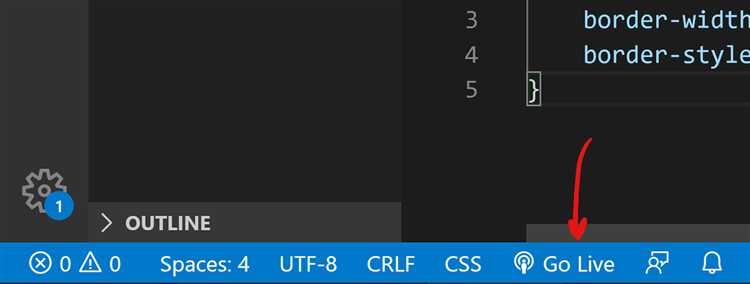
Чтобы HTML документ открывался автоматически в нужном браузере, нужно настроить ассоциацию файлов. Для этого необходимо связать расширение .html с определённой программой для его открытия, обычно с веб-браузером.
Windows: Для изменения ассоциации файлов выполните следующие шаги:
- Нажмите правой кнопкой мыши на HTML файл и выберите «Открыть с помощью» → «Выбрать другое приложение».
- Выберите браузер, с которым хотите ассоциировать файлы (например, Chrome или Firefox), и отметьте «Всегда использовать это приложение для открытия .html файлов».
- Нажмите «ОК».
macOS: В macOS процесс аналогичен:
- Щелкните правой кнопкой мыши на файл и выберите «Получить информацию».
- В разделе «Открыть с помощью» выберите браузер и нажмите «Изменить все».
- Подтвердите выбор, нажав «Продолжить».
Linux: В Linux настройка ассоциации может зависеть от используемой среды рабочего стола. Для GNOME или KDE настройка происходит через файловый менеджер:
- Щелкните правой кнопкой мыши на HTML файл и выберите «Свойства».
- Перейдите в раздел «Открывать с помощью» и выберите браузер.
- Сохраните изменения, чтобы всегда открывать HTML файлы с выбранной программой.
Эти настройки позволяют автоматически открывать HTML документы в выбранном вами браузере, обеспечивая удобство при работе с веб-контентом.
Проблемы с отображением HTML и способы их устранения
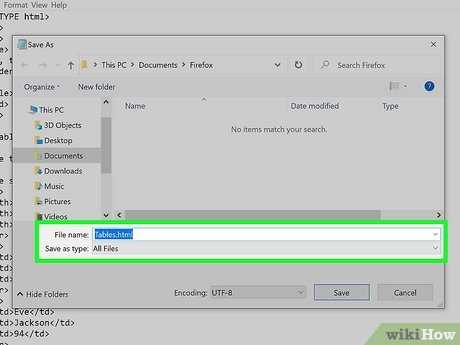
Другой проблемой может быть отсутствие правильных закрывающих тегов. Например, забытый тег <div> или <p> приводит к сбою структуры документа. Регулярная проверка кода с помощью валидаторов (например, W3C Validator) поможет выявить такие ошибки и устранить их на раннем этапе.
Нередко неправильное отображение возникает из-за несоответствия версии HTML. Старые версии HTML (например, HTML4) могут не поддерживать некоторые новые элементы или атрибуты. Чтобы избежать ошибок, используйте актуальную версию HTML5, определив её в начале документа с помощью декларации <!DOCTYPE html>.
Если изображения или элементы не отображаются, стоит проверить их пути. В случае использования относительных ссылок может возникать ошибка, если они указаны неправильно. Рекомендуется использовать абсолютные пути для ключевых элементов или проверить наличие файлов в нужных папках.
Неправильное отображение стилей также часто связано с неработающими внешними или внутренними ссылками на CSS-файлы. Проверьте, правильно ли указан путь к стилям и нет ли синтаксических ошибок в самом CSS-коде, которые могут помешать корректной загрузке стилей.
Для улучшения совместимости с различными браузерами используйте в коде CSS-файлы и скрипты, поддерживающие кросс-браузерность. В противном случае элементы могут отображаться по-разному в разных браузерах. Включение префиксов CSS для старых браузеров, таких как -webkit- или -moz-, поможет избежать визуальных ошибок.
Нередко проблемы с отображением HTML-документов возникают из-за конфликтов между скриптами, особенно если используются старые версии библиотек или скриптов, которые могут не работать с новыми функциями браузеров. Обновление библиотек и проверка их совместимости с используемыми функциями улучшит стабильность работы документа.
Вопрос-ответ:
Как открыть HTML файл на компьютере?
Чтобы открыть HTML файл, достаточно дважды кликнуть на нем. Если у вас установлены браузеры, такие как Chrome, Firefox или Edge, файл откроется в одном из них по умолчанию. Если этого не происходит, можно щелкнуть правой кнопкой мыши по файлу и выбрать браузер вручную в разделе «Открыть с помощью».
Какие программы нужны для открытия HTML файла?
Для открытия HTML документа обычно достаточно веб-браузера, например, Google Chrome, Mozilla Firefox или Microsoft Edge. Эти программы автоматически отображают содержание HTML файлов. Если же вы хотите редактировать HTML код, можно использовать текстовые редакторы, такие как Notepad++ или Sublime Text, которые помогут вам работать с кодом напрямую.
Как открыть HTML файл в текстовом редакторе?
Чтобы открыть HTML файл в текстовом редакторе, щелкните по нему правой кнопкой мыши и выберите «Открыть с помощью». Затем выберите редактор, например, Notepad или любой другой. Также можно открыть редактор, а затем через меню «Файл» выбрать «Открыть» и найти нужный HTML документ на компьютере.
Почему HTML файл не открывается в браузере?
Если HTML файл не открывается в браузере, возможно, он поврежден или его расширение было изменено. Убедитесь, что файл имеет расширение .html и не содержит ошибок в коде. Также стоит проверить настройки браузера и убедиться, что он корректно настроен для открытия локальных файлов.
Могу ли я открыть HTML файл на телефоне?
Да, на большинстве смартфонов можно открыть HTML файл. Для этого можно использовать браузеры, такие как Chrome или Firefox. Нужно просто передать файл на телефон, например, через email или облако, и открыть его через выбранный браузер. Также существуют специальные приложения для редактирования и просмотра HTML на мобильных устройствах.






